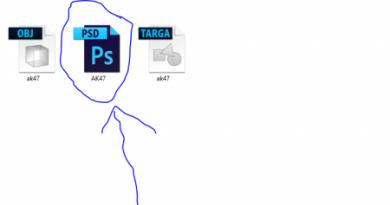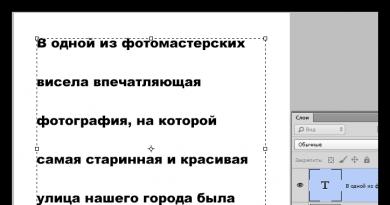„Mozilla Firefox“ įkelia procesorių: ką daryti? Kaip sumažinti „Firefox“ atminties suvartojimą ir pagreitinti įkėlimą „Firefox“ užima daug RAM
„Firefox“ kartais naudoja daugiau atminties (RAM) nei turėtų. Dėl to „Firefox“ gali sulėtėti, o kraštutiniais atvejais net sugesti. Šiame straipsnyje aprašoma, kaip „Firefox“ naudoti mažiau atminties.
- Atsižvelgiant į operacinę sistemą, galite peržiūrėti ir stebėti atminties naudojimą naudodami specialius įrankius. Sistemoje Windows Windows užduočių tvarkyklės skirtuke Našumas rodomas atminties naudojimas.
Priedai
Atmintį einančių plėtinių ir temų išjungimas
Dėl plėtinių ir temų „Firefox“ gali naudoti daugiau atminties nei įprastai.
Norėdami nustatyti, ar dėl plėtinio ar temos „Firefox“ sunaudoja per daug atminties, paleiskite „Firefox“ saugiuoju režimu ir stebėkite, kaip naudojama jos atmintis. Saugiuoju režimu plėtiniai ir temos yra išjungti, todėl pastebėję reikšmingą patobulinimą galite pabandyti išjungti arba pašalinti plėtinius.
- Norėdami gauti daugiau informacijos apie „Firefox“ paleidimą saugiuoju režimu ir kaip sužinoti, kuris plėtinys ar tema sukelia problemą, žr. Plėtinių, temų ir aparatinės įrangos spartinimo problemų šalinimas, kad išspręstumėte įprastas „Firefox“ problemas.
Įkyraus turinio slėpimas
Daugelyje tinklalapių yra turinio, kurio jums iš tikrųjų nereikia ir kuris rodo atmintį. „Firefox“ integruotas turinio blokavimas gali padėti sutaupyti atminties, neleisdamas įkelti trečiosios šalies stebėjimo turinio. Daugiau informacijos rasite straipsnyje „Turinio blokavimas“.
Kai kurie plėtiniai leidžia blokuoti tokį nereikalingą turinį; pavyzdžiui:
- „uBlock Origin“ leidžia paslėpti skelbimus svetainėse.
- „NoScript“ leidžia pasirinktinai įjungti ir išjungti visus svetainėse veikiančius scenarijus.
„Flash“ aparatinės įrangos spartinimo tikrinimas
Naudojant mažiau skirtukų
Kiekviename skirtuke „Firefox“ reikia išsaugoti tinklalapį atmintyje. Jei dažnai turite atidaryta daugiau nei 100 skirtukų, apsvarstykite galimybę naudoti lengvesnį mechanizmą, kad galėtumėte sekti puslapius, kuriuos reikia skaityti ir ką reikia padaryti, pvz.:
- Žymės. Patarimas: „Pažymėti visus skirtukus“ pažymės skirtukų rinkinį.
Kitos programos eikvoja atmintį
Kai vienu metu veikia daug programų, kompiuteris gali veikti lėtai, o kitos programos taip pat gali veikti lėtai. Uždarius kai kurias nereikalingas programas, sumažės atminties naudojimas.
Atminties trikčių šalinimo įrankiai
- Firefox:
- The apie:atmintis Puslapis leidžia pašalinti tikslias konkrečias atminties problemas (pvz., kylančias dėl svetainės, plėtinio, temos), o kartais jo mygtukas Sumažinti atminties naudojimą gali padėti akimirksniu sumažinti atminties naudojimą. Norėdami gauti nurodymus, kaip naudoti apie:atmintis apsilankykite apie: atmintis
- Net jei nesate C++ programuotojas, galite išbandyti kitus įrankius ir patarimus, kuriuos „Firefox“ kūrėjai naudoja siekdami derinti nutekėjimą.
- Sistema:
- Peržiūrėkite, kiek atminties naudojama, patikrinę „Windows“ užduočių tvarkytuvę Spektaklis skirtuką (užduočių tvarkytuvėje spustelėkite „Daugiau informacijos“, kad būtų rodomi visi skirtukai). Norėdami gauti daugiau informacijos, žiūrėkite šį „Windows“ tinklaraščio įrašą „Microsoft“ svetainėje.
Pridėkite RAM prie kompiuterio
Jei išnaudojote visus ankstesniuose skyriuose pateiktus patarimus, o atminties sunaudojimas vis dar yra beveik maksimalus, galbūt atėjo laikas pridėti daugiau atminties prie kompiuterio. RAM yra pigi ir labai padidins našumą.
„Mozilla Firefox“ yra laikoma ekonomiškiausia naršykle, kuri gali užtikrinti patogų naršymą internete net ir labai silpnuose įrenginiuose. Tačiau vartotojai gali patirti, kad „Firefox“ naudoja procesorių. Ši problema bus aptarta šiandien.
„Mozilla Firefox“, įkeldama ir apdorodama informaciją, gali rimtai apkrauti kompiuterio resursus, o tai pasireiškia centrinio procesoriaus ir RAM apkrova. Tačiau jei panaši situacija kartojasi nuolat, tai yra priežastis susimąstyti.
1 būdas: naršyklės atnaujinimas
Senos „Mozilla Firefox“ versijos gali labai apkrauti jūsų kompiuterį. Išleisdami naujas versijas, „Mozilla“ kūrėjai šiek tiek išsprendė problemą, todėl naršyklė tapo švelnesnė.
Jei anksčiau neįdiegėte „Mozilla Firefox“ naujinimų, pats laikas tai padaryti.
2 būdas: išjunkite plėtinius ir temas
Ne paslaptis, kad „Mozilla Firefox“ be įdiegtų temų ir priedų sunaudoja minimalų kompiuterio išteklių.
Norėdami tai padaryti, spustelėkite naršyklės meniu mygtuką ir atidarykite skyrių "Priedai" .

"Plėtiniai" ir išjunkite visus naršyklėje įdiegtus priedus. Eikite į skirtuką "Temos" , tą patį turėsite padaryti su temomis ir vėl grąžinti naršyklei numatytąją išvaizdą.

3 būdas: atnaujinkite papildinius
Papildinius taip pat reikia skubiai atnaujinti, nes... Pasenę įskiepiai gali ne tik labiau apkrauti kompiuterį, bet ir prieštarauti naujausiai naršyklės versijai.
Norėdami patikrinti, ar yra „Mozilla Firefox“ naujinimų, eikite į papildinio tikrinimo puslapį. Jei naujinimai aptinkami, sistema iš karto paragins juos įdiegti.
4 būdas: papildinių išjungimas
Kai kuriems įskiepiams gali prireikti daug procesoriaus, tačiau iš tikrųjų jums gali tekti retai prieiti prie jų.
Spustelėkite naršyklės meniu mygtuką ir eikite į skyrių "Priedai" .

Kairiojoje lango srityje eikite į skirtuką "Įskiepiai" . Išjungti papildinius, tokius kaip Shockwave Flash, Java ir kt.

5 būdas: iš naujo nustatykite „Firefox“ nustatymus
Jei „Firefox“ eikvoja atmintį ir labai apkrauna operacinę sistemą, gali padėti nustatymų nustatymas iš naujo.
Norėdami tai padaryti, spustelėkite naršyklės meniu mygtuką, tada pasirodžiusiame lange pasirinkite piktogramą su klaustuku.

Toje pačioje lango srityje pasirodys papildomas meniu, kuriame turėsite pasirinkti „Informacija problemų sprendimui“ .

Viršutiniame dešiniajame kampe spustelėkite mygtuką „Firefox valymas“ , tada patvirtinkite savo ketinimą atkurti gamyklinius nustatymus.

6 būdas: patikrinkite, ar kompiuteryje nėra virusų
Daugelis virusų yra skirti užkrėsti naršykles, todėl jei „Mozilla Firefox“ pradeda rimtai apkrauti jūsų kompiuterį, turėtumėte įtarti virusų aktyvumą.
Paleiskite antivirusinės programos gilaus nuskaitymo režimą arba naudokite specialią gydymo priemonę, pavyzdžiui, Dr.Web CureIt. Baigę nuskaitymą pašalinkite visus rastus virusus ir iš naujo paleiskite operacinę sistemą.
7 būdas: suaktyvinkite aparatinės įrangos spartinimą
Įjungus aparatūros pagreitį, sumažėja centrinio procesoriaus apkrova. Jei jūsų atveju aparatinės įrangos pagreitis buvo išjungtas, rekomenduojama jį suaktyvinti.
Norėdami tai padaryti, spustelėkite „Firefox“ meniu mygtuką ir eikite į skyrių "Nustatymai" .

Kairėje lango pusėje eikite į skirtuką "Papildomas" , o viršutinėje srityje eikite į antrinį skirtuką "yra dažni" . Čia turėsite pažymėti langelį šalia „Kai įmanoma, naudokite aparatinės įrangos spartinimą“ .

8 būdas: išjunkite suderinamumo režimą
Jei jūsų naršyklė veikia suderinamumo režimu, rekomenduojama ją išjungti. Norėdami tai padaryti, darbalaukyje spustelėkite Mozilla Firefox nuorodą. Pasirodžiusiame kontekstiniame meniu pasirinkite "Ypatybės" .

Naujame lange eikite į skirtuką "Suderinamumas" , tada panaikinkite elemento žymėjimą „Paleisti programas suderinamumo režimu“ . Išsaugokite pakeitimus.

9 būdas: iš naujo įdiekite naršyklę
Sistema gali sugesti, todėl jūsų žiniatinklio naršyklė tinkamai neveikė. Tokiu atveju galite išspręsti problemą tiesiog iš naujo įdiegę naršyklę.
Visų pirma, turėsite visiškai pašalinti „Mozilla Firefox“ iš savo kompiuterio.
Jau rašiau apie tai, kaip paspartinti puslapio įkėlimą „Mozilla FireFox“, naudojant įvairius nustatymus redaguojant apie:config, tačiau, be to, yra dar kažkas, ką nepakenktų pakoreguoti šioje naršyklėje.
Daugelis žmonių tai žino, kai yra prikimšti skirtingų įskiepių (ir net nebūdami jais prikimšti) sukramto gana daug RAM, tiek sugriuvusios, tiek išplėstos.
Tačiau galima atlikti tam tikrą optimizavimą, kuris ne tik šiek tiek sumažins kompiuterio resursų suvartojimą, bet ir leis naršyklei veikti kiek greičiau ir adekvačiau.
„Firefox“ sunaudojamos RAM kiekio sumažinimas
Pradėkime nuo atminties suvartojimo optimizavimo.
Taigi, mes einame:
- Paleiskite mūsų naršyklę Mozilla Firefox
- Mes įdarbiname (mes tik rašome, o ne kopijuojame) adreso juostoje (čia įvedame, pvz., sonikelf.ru) apie:config ir sutikę būti atsargūs patenkame į naršyklės nustatymų puslapį
- Nustatymų sąraše raskite parametrą ir nustatykite jo reikšmę 0
- Toliau (dešiniuoju pelės mygtuku spustelėjus ir išskleidžiamajame sąraše pasirinkus " Sukurti- Būlio«) reikia sukurti parametrą su pavadinimu config.trim_on_minimize ir prasmė tiesa
- Uždarykite nustatymų puslapį ir iš naujo paleiskite naršyklę
Naudodami šiuos du parametrus atlikome duomenų talpyklos posistemio pakeitimus, taip sumažindami RAM suvartojimą minimaliu režimu. (reiškia config.trim_on_minimize yra atsakingas už įkėlimą į apsikeitimo failą, kol pati naršyklė yra sumažinta), taip pat pasirinko vieną svarbų parametrą, kuris pakeitė RAM suvartojimą keliaujant internetu.
Faktas yra tas browser.sessionhistory.max_total_viewers yra atsakingas už paskirstytos RAM kiekį, kuriame yra saugomi mūsų lankomi puslapiai. Tai daroma taip, kad paspaudus mygtuką " Atgal", naršyklei nereikėjo iš naujo įkelti viso puslapio iš interneto arba iš talpyklos standžiajame diske, o tai pagreitina kelionę per svetaines, jau aplankytas naudojant aukščiau nurodytus mygtukus " Į priekį ir atgal“. Turiu pagrįstą nuomonę, kad ir be šios programėlės perėjimas yra pakankamai greitas, todėl galima jį išjungti, nes jis eikvoja RAM pagal visiškai nesąžiningą schemą:

Atitinkamai, priskiriant aukščiau nurodytą vertę 0 (vietoj standartinio -1) Išjungėme šią funkciją ir taip išsaugojome savo mylimus megabaitus RAM, kurie nuolat buvo nutrūkę naršant svetainėse.
Toliau norėčiau pastebėti, kad didžiulis resursų sunaudojimas skiriamas ne tiek pačiam „y“, kiek prie jo prijungtiems įskiepiams ir plėtiniams, todėl šiek tiek optimizuokime šią sritį. Norėdami tai padaryti, atidarykite „ Įrankiai- Priedai» ir pažiūrėkite, ką mes ten įdiegėme:
- Visų pirma, turėtumėte pašalinti viską, ko tikrai nenaudojate arba kurių paskirties nežinote. Norėdami tai padaryti, tiesiog pasirinkite " Ištrinti» priešais vieną ar kitą plėtinį
- Toliau rekomenduoju naudoti „ Išjungti“ priešais tuos papildinius, kurių šiuo metu nenaudojate, bet kurių jums periodiškai reikia. Pavyzdžiui, tai gali būti, tarkime, VideoDownloadHelper, kurį tikriausiai retkarčiais atsisiunčiate muzikos ir vaizdo įrašų, tačiau to nedarote reguliariai (pvz., šį papildinį naudoju daugiausia kartą per savaitę ar dvi, o likusį laiką jį išjungiu). Atlikite tai su visais šiuo metu nenaudojamais plėtiniais ir tiesiog įjunkite juos, jei reikia.
Dabar kalbant apie " Papildiniai» (būtent įskiepiai, o ne priedai), nes ir jas reikia sutvarkyti, ką, beje, ne visi daro tiesiog nežinodami apie jų egzistavimą. Norėdami juos valdyti, eikite į skirtuką „ Įrankiai- Priedai- Papildiniai«.

Čia galbūt verta išjungti viską, išskyrus Shockwave blykstė Ir Java TM platforma(nors šis įskiepis reikalingas ne visada ir ne visiems). Likusi dalis, kaip taisyklė, yra priedai, apvynioti įvairiomis programomis, kurios neturi jokios reikšmės. Kaip variantą vis tiek galite išeiti Adobe Acrobat(atsakingas už PDF failų atidarymą tiesiogiai), bet man asmeniškai labiau patinka naudoti to paties pavadinimo programą, o ne papildinį.
Baigę dirbti su papildiniais ir plėtiniais, iš naujo paleiskite naršyklę.
Pereikime prie tolesnio atminties suvartojimo nustatymo, būtent šį kartą prie darbo su talpykla tiek RAM, tiek diske. Šie nustatymai yra gana lankstūs ir tiesiogiai veikia naršyklės sukramtomą atmintį ir erdvę. Aš jums pasakysiu, kas yra kas:
- Iš naujo atrandame savo mėgstamiausią apie:config. Apie tai, kaip tai padaryti, rašiau aukščiau.
- Įveskite eilutę " Filtras“ žodžiai naršyklė.cache ir mes matome prieš save kažką panašaus į šį sąrašą:

- Čia mus domina parametrai browser.cache.memory.enable Ir
- Pirmasis, būtent browser.cache.memory.enableįgalina arba išjungia RAM naudojimą įkeltų puslapių turinio, ty vaizdų, vartotojo sąsajos elementų ir kt., talpykloje saugoti. Čia nustatydami vertę klaidingaŠiems tikslams išjungsite RAM naudojimą, o tai sumažins jos suvartojimą naršyklėje, tačiau tiesiogiai paveiks našumą. Kita vertus, šią talpyklą galite tiesiog apriboti nustatydami parametrą browser.cache.memory.max_entry_size vertė iš toliau pateiktos lentelės:

Kur pirmasis stulpelis rodo, kiek atminties bus skirta talpyklos poreikiams, o antrasis stulpelis yra atitinkama parametro reikšmė browser.cache.memory.max_entry_size. Tai yra, jei, pavyzdžiui, norite ne daugiau kaip 64 MB, tada nustatykite parametrą browser.cache.memory.max_entry_size prasmė 4096.
Beje, čia galite sukonfigūruoti standžiojo disko talpyklos naudojimą tiems patiems tikslams. Už tai atsakingi parametrai browser.cache.disk.enable Ir browser.cache.disk.capacity. Esu išjungęs šią talpyklą, bet sistemoje nėra RAM 8 GB, todėl įjungtas atminties talpyklos kaupimas ir atitinkamai „Firefox“ skiriama daug daugiau RAM, nes esu didesnio našumo šalininkas. Kas jums svarbiau ir kodėl, pagalvokite patys. Iš esmės galite išjungti abi talpyklas.
Baigę redaguoti, uždarykite konfigūraciją ir iš naujo paleiskite naršyklę.
Tai kol kas viskas su RAM. Pereikime prie naršyklės įkėlimo greičio nustatymų ir apskritai jos greičio, nes kai kurie žmonės skundžiasi ilgu paleidimo laiku ir periodišku jos užstringimu.
„Firefox“ įkėlimo greičio, stabilumo ir greičio optimizavimas
Paprastai ilgas paleidimo laikas ir per didelis lėtumas / užšalimas yra susiję su silpna disko posisteme ir pernelyg išsipūtusiu (arba kreivai sureguliuotas) talpykla. Mes jau iš dalies sukonfigūravome talpyklą. (ir mes jį iš dalies sukonfigūruosime), bet visa kita reikia atsirinkti. Visų pirma, mes padarysime keletą naudingų naršyklės nustatymų, kurie šiek tiek pagreitins jos įkėlimą ir bendrą veikimo greitį.
Pirmiausia rekomenduoju šiek tiek paspartinti diskų veikimą, tam, kad juos optimizuotumėte, reikia atlikti kelis nustatymus, apie kuriuos rašiau straipsnyje „Keli nustatymai, skirti optimizuoti standžiojo disko veikimą“ ir taip pat jį defgmentuoti.
Toliau aš asmeniškai rekomenduoju perkelti į diską C:/, būtent jos šaknyje (ty ne viename iš poaplankių, ala Program Files, o tiesiog). Jei mano atmintis manęs neapgauna, naršyklės iš naujo įdiegti nereikia - tiesiog naudokite dešinįjį pelės mygtuką ir komandą „ Iškirpti- Įdėti“. Jei reikia, sukurkite naują nuorodą (senasis gali neveikti dėl kelio pasikeitimo), kuri atliekama tuo pačiu dešiniuoju pelės mygtuku ir elementu „ Sukurkite nuorodą“. Jei C:/ nėra greičiausias diskas sistemoje ir yra fiziškai greitesnių, perkelkite jį ten.
Pereikime prie nustatymų. Faktas yra tas, kad paleidžiant naršyklė patikrina per daug dalykų, o tai lėtina įkėlimą. Taigi pašalinkime tai. Norėdami tai padaryti, paleidžiame, atidarome " Įrankiai- Nustatymai“. Pasirodžiusiame nustatymų lange eikite į „ Papildomas" ir antrinis skirtukas " Yra dažni«.

Čia aš rekomenduoju pašalinti pastarąjį 3
erkės, būtent " Visada patikrinkite paleidžiant, ar „Firefox“ yra numatytoji naršyklė«, « Siųsti avarijų ataskaitas"Ir" Siųsti našumo duomenis«.


antriniame skirtuke " Atnaujinimai» išjungti naujinimų tikrinimą (tai visada galima padaryti rankiniu būdu naudojant " Nuoroda- APIE-Tikrinti, ar yra atnaujinimų«) ir paieškos modulių papildinius, tai yra, panaikinkite atitinkamų laukelių žymėjimą. Paprastai taip pat galite išjungti priedų atnaujinimų tikrinimą, nes jie tikrinami kiekvieną kartą atnaujinant naršyklę. Čia patys pagalvokite, kas jums patogiau (Aš jį išjungiau).
Pokalbis
Kažkas panašaus į tai. Tikiuosi, kad tavo mylimasis FF po to pradėjau bėgti greičiau ir mažiau valgyti.
PS: Straipsnis parašytas 2009 m. vasario 7 d. Visuotinis atnaujinimas 2011 m. spalio 22 d.